بنام خداوند بخشنده و مهربان
لیست کانال ها و گروه های تلگرامبنام خداوند بخشنده و مهربان
لیست کانال ها و گروه های تلگرامامنیت تلگرام چقدر است؟
تنظیمات امنیتی و حریم خصوصی نرمافزار
تلگرام نسبتا امکانات مناسبی برای محافظت از امنیت و حریم خصوصی کاربران ارائه داده است. برای دسترسی به این تنظیمات بر روی تلفنهای همراه مبتنی بر سیستم عامل اندروید ابتدا در صفحه اصلی این نرمافزار گزینه (بالا سمت چپ) را انتخاب کنید. با انتخاب این گزینه منوی زیر نمایش داده میشود. در لیست نمایش دادهشده وارد گزینه Setting شوید (در تلفنهای مبتنی بر سیستم عامل iOS از همان ابتدا میتوانید گزینه Settings در پایین سمت راست را انتخاب کنید).
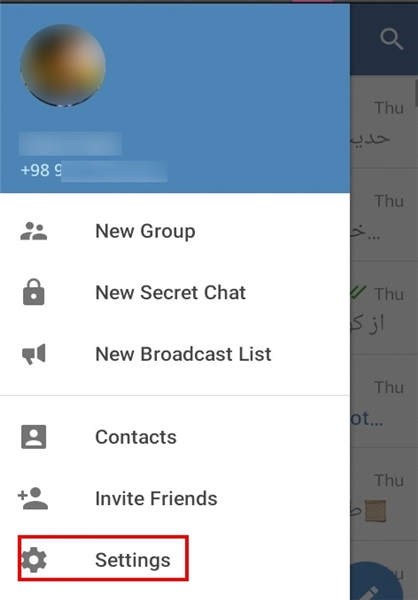
صفحه اصلی تنظیمات مربوط به امنیت و حریم خصوصی افراد در تلگرام به شکل زیر است که در آن بخشهای مختلفی وجود دارد و کاربر میبایست شناخت و آگاهی کافی از این امکانات و نحوه افزایش امنیت خود توسط آنها را داشته باشد. در ادامه به ترتیب به بیان بخشهای مختلف و نحوه استفاده و کاربرد آنها خواهیم پرداخت.
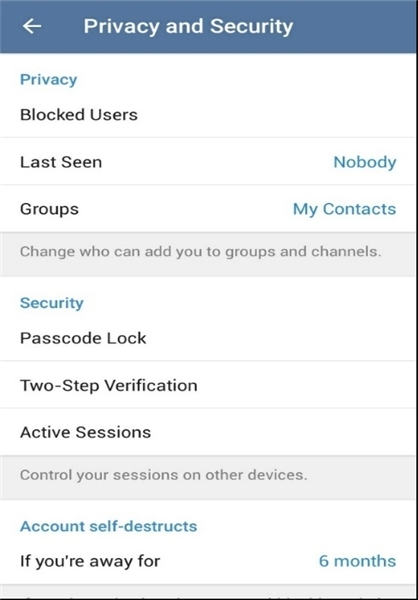
استفاده از ربات Clippy برای ساخت آسان استیکر
Clippy یکی دیگر از ربات های فوق العاده تلگرام است که می تواند عکس را از شما گرفته و یک استیکر جذاب تحویل دهد. با استفاده از این روش اصلا به رایانه برای ساخت استیکر نیاز ندارید و از طریق موبایل هم قادر به انجام این کار هستید. عکسی که به Clippy می دهد باید دارای شرایطی باشد:
- دارای فرمت PNG باشد.
- تصویر بدون حاشیه یا با حاشیه تک رنگ به ربات ارسال شود.
تصویر ارسالی شما به ربات Clippy به صورت یک استیکر بدون حاشیه و با فرمت webp. به شما بازگردانده می شود. توجه داشته باشید که بهتر است عکس ارسالی شما به این روبات از اول حاشیه نداشته باشد، اگر هم داشت این حاشیه حتما باید تک رنگ باشد تا Clippy بتواند آن را تشخیص داده و از دور سوژه اصلی عکس حذف کند.
در صورت ارسال تصویر JPEG یا دارای حاشیه شلوغ، Clippy عکس شما را به صورت یک استیکر با قاب مربعی شکل تحویل خواهد داد که چندان مطلوب نیست.
برای ارسال تصاویر به Clippy باید مراحل زیر را دنبال کنید:
1- از طریق آیکن ذره بین در منوی اصلی تلگرام، عبارت Clippy را جستجو کرده یا از طریق مرورگر لینک https://telegram.me/clippy را باز کنید. پس از این کار به صفحه مکالمه با این ربات راهنمایی خواهید شد.
2- تصاویر خود را با فشردن گزینه گیره در پایین صفحه انتخاب و به صورت File برای Clippy بفرستید. پس از چند ثانیه، روبات یاد شده استیکری از تصویر ارسالی را به شما تحویل می دهد. حالا می توانید این استیکر را برای دوستان خود فوروارد کنید.
بر خلاف روش ثبت پکیج، استیکرهای ساخته شده توسط Clippy را نمی توانید به آرشیو استیکرهایتان بیفزایید؛ بلکه هر دفعه می بایست عکس را از گالری انتخاب و وارد صفحه مکالمه با ربات کنید تا از آن استیکر بگیرید. بنابراین پیشنهاد ما به شما استفاده از روش رسمی ثبت استیکرها در تلگرام است
نحوه فوروارد کردن پیام دیگران در تلگرام
فوروارد کردن پیام ها برای کاربران دیگر
فوروارد کردن پیام ها به طور کلی یکی از ابتدایی ترین قابلیت های تلگرام محسوب می شود. برای این کار کافیست روی پیام مورد نظر لمس طولانی کرده و سپس روی آیکن مشخص شده در تصویر زیر ضربه بزنید.
همچنین قادر هستید به جای لمس طولانی متن، فقط یک بار روی آن ضربه بزنید تا چند گزینه ظاهر شود. حالا تنها کاری که باید انجام دهید انتخاب کردن گزینه Forward است.
پس از آن که یکی از دو روش بالا را برای فوروارد کردن پیام ها انتخاب نمودید به لیست گفتگوها منتقل خواهید شد. روی گفتگویی که می خواهید پیام در آن فوروارد شود کلیک کنید و در نهایت دکمه ی ارسال را فشار دهید

